Parâmetros Gerais 1 - Serviços
Revisão de 16h07min de 19 de julho de 2021 por Monalisa.oliveira (discussão | contribs) (Criou página com ''''Retornar para à''' Página principal > Soluções Client Server > TABELAS > Parâmetros Gerais 1 - '''Serviços''' ---- == Conceit...')
Retornar para à Página principal > Soluções Client Server > TABELAS > Parâmetros Gerais 1 - Serviços
Conceito
Será exibido os parâmetros iniciais para a área de Serviços.
Tela Principal - Guia Serviços
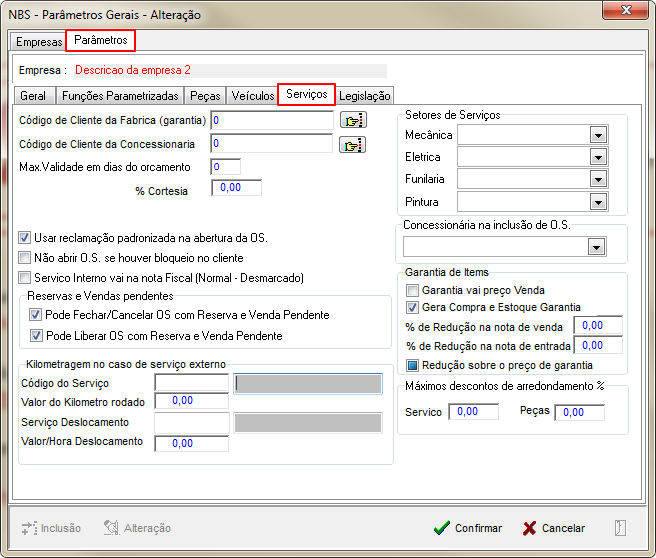
|
O sistema irá exibir todos os parâmetros vinculados à categoria de Serviços, conforme figura identificada ao lado. |
Parâmetros da Guia
Os parâmetros vinculados à Aba Serviços serão exibidos abaixo.
- Tamanho
Os Parâmetros para Reserva e Vendas pendentes são:
- Tamanho
Os Parâmetros para Quilometragem no caso de serviço externo são:
- Gerar
Os Parâmetros para Garantia de Itens são:
- Código
Abaixo, iremos dar uma breve explicação da sua utilização.
Tamanh
Para ativar o parâmetro o usuário irá:
|
Fina
Para ativar o parâmetro o usuário irá:
|
Forma
Para ativar o parâmetro o usuário irá:
|
Parâmetros Valores
Gerar
Para ativar o parâmetro o usuário irá:
|
Gerar
Para ativar o parâmetro o usuário irá:
|
Retornar para à Página principal > Soluções Client Server > TABELAS > Parâmetros Gerais 1 - Serviços